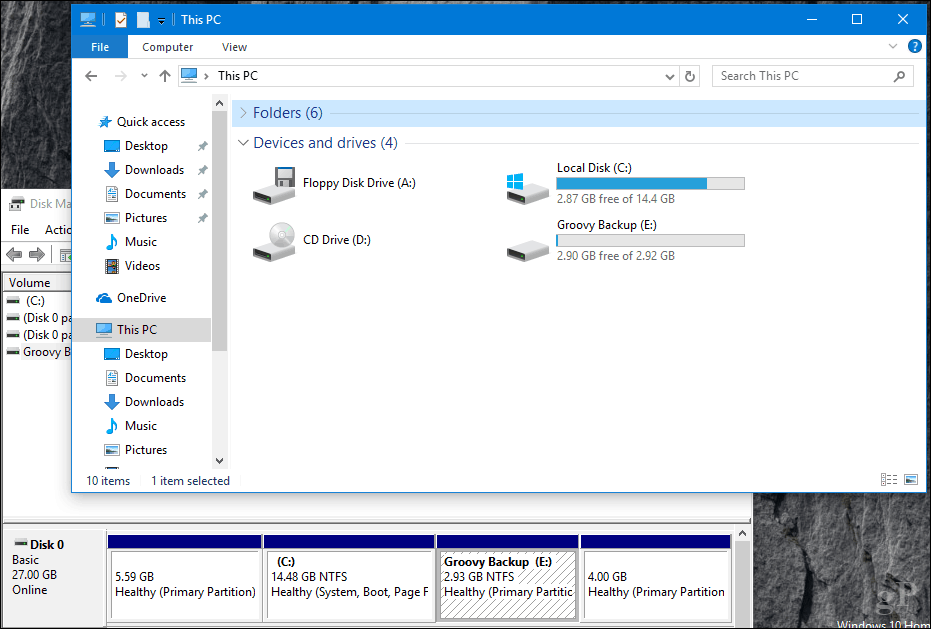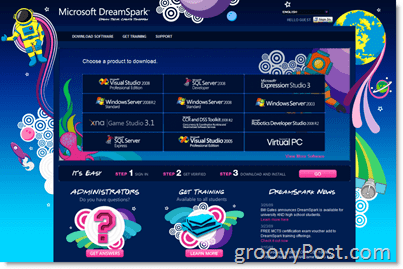Ακολουθεί μια λίστα διορθώσεων για το Windows Update που δεν λειτουργεί
Microsoft των Windows 10 παράθυρα 8 Vindovs 7 / / March 17, 2020
Οι ενημερώσεις των Windows έχουν έναν ερεθιστικό τρόπο να μην λειτουργούν για τα Windows 7 ή τα Windows 8. Εδώ είναι μια ματιά στο πώς να το διορθώσετε εάν δεν λειτουργεί σωστά όπως θα έπρεπε.
Το Windows Update μερικές φορές δεν λειτουργεί και εμφανίζεται ένα μήνυμα σφάλματος όπως το παρακάτω. Κάντε κλικ στο "Μάθετε περισσότερα" και η πρόταση δεν σας λέει πολλά. Έχετε αντιμετωπίσει αυτήν την κατάσταση; Φαίνω πραγματικά να το αντιμετωπίσω ακόμη περισσότερο από τότε
Φαίνω πραγματικά να το αντιμετωπίσω ακόμη περισσότερο από τότε Ενημέρωση των Windows 8.1 1. Έτσι, σκέφτηκα ότι θα έβαζα μαζί μερικές συμβουλές που θα μπορούσαν να λύσουν το θέμα που έχετε. Ωστόσο, σημειώστε ότι αυτά τα βήματα αντιμετώπισης προβλημάτων είναι χρήσιμα ανεξάρτητα από την έκδοση των Windows που εκτελείτε.
Σφάλματα του Windows Update
Όλοι είδαμε αυτό: "Τα Windows δεν μπορούσαν να βρουν νέες ενημερώσεις" ή παρόμοιο σφάλμα για να μην μπορέσουν να τα κατεβάσουν ή να τα εγκαταστήσουν. Αν αντιμετωπίζετε αυτήν την κατάσταση, σας παρέχεται ένας κωδικός σφάλματος. Αυτό το σφάλμα κώδικα του Windows Update:
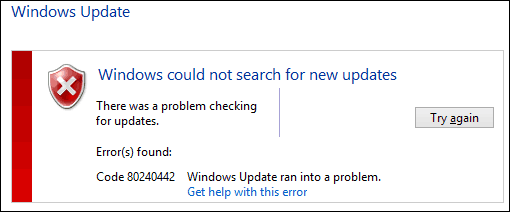
Ή αν βρίσκεστε στα Windows 8.1 και προσπαθείτε να ενημερώσετε μέσω του Modern UI, θα έχετε μια παρόμοια οθόνη μηνυμάτων
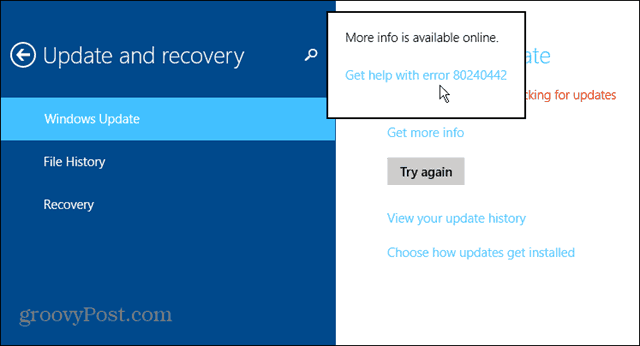
Λάβετε κλικ για να λάβετε βοήθεια με το σφάλμα και δεν είναι καθόλου χρήσιμο. Ή παρουσιάζει τα σφάλματα που είναι παρόμοια με αυτά που έχετε, αλλά δεν είναι το ακριβές σφάλμα. Και διαφορετικές διορθώσεις, φυσικά, δουλεύουν διαφορετικά για κάθε κώδικα.
Προφανώς, πρέπει να επικοινωνήσω με την Υποστήριξη της Microsoft επειδή δεν υπάρχουν πληροφορίες σχετικά με το λάθος μου.
Πιστεύω όμως ότι η Microsoft χρειάζεται να ενημερώνει πιο συχνά τη βάση δεδομένων κώδικα σφάλματος, επειδή, όπως διαπίστωσα κάνοντας αναζήτηση στο Bing, πολλοί άνθρωποι παίρνουν αυτό το συγκεκριμένο.
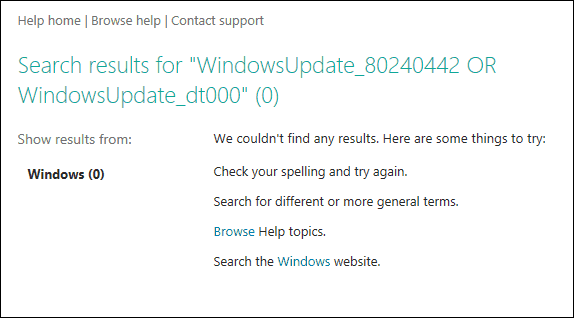
Επιδιόρθωση για το σφάλμα 80240442 του Windows Update
Θα ξεκινήσω με το σφάλμα που μου έδωσε σοβαρό ερεθισμό - είναι ένα κομμάτι ενός αλαζονίου - αλλά κάτι που οποιοσδήποτε χρήστης των Windows έχει αντιμετωπίσει.
Αφού προσπαθούσα να καταλάβω μια λύση για αυτό το λάθος, βρήκα μια λύση, έτσι σκέφτηκα ότι θα προχωρήσω και θα το μοιραστώ με όλους. Έτρεξα μέσα Φόρουμ κοινότητας των Windows να βρούμε μια λύση.
Ανοίξτε τον Internet Explorer και πηγαίνετε στο Εργαλεία> Επιλογές Internet.
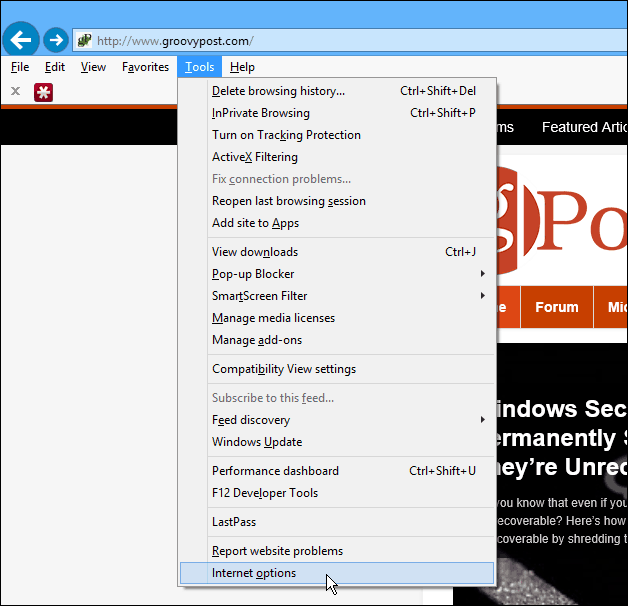
Στη συνέχεια, κάντε κλικ στην καρτέλα Συνδέσεις και, στη συνέχεια, στο Ρυθμίσεις LAN.
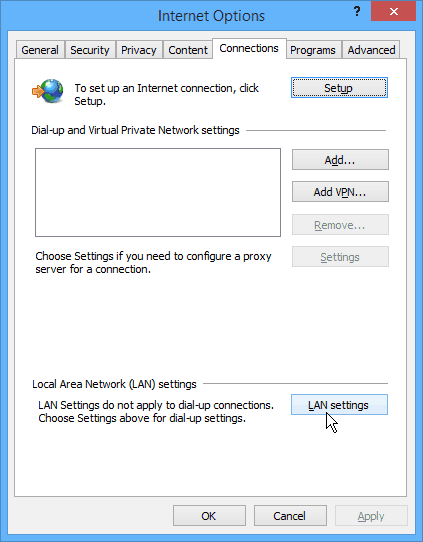
Από τις Ρυθμίσεις LAN, στο διακομιστή μεσολάβησης, επιλέξτε "Χρήση διακομιστή μεσολάβησης για το δίκτυό σας ..." και στη συνέχεια κάντε κλικ στο κουμπί "Για προχωρημένους".
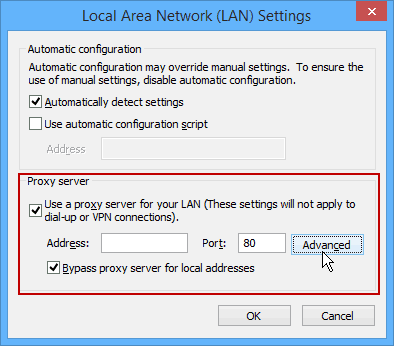
Στη συνέχεια, εισαγάγετε τις ακόλουθες ρυθμίσεις διακομιστή μεσολάβησης και βεβαιωθείτε ότι οι καταχωρίσεις σας μοιάζουν με την παρακάτω εικόνα.
- HTTP: 127.0.0.1 Θύρα: 8888
- Ασφαλής: 127.0.0.1 Λιμάνι: 8888
- Εξαιρέσεις:
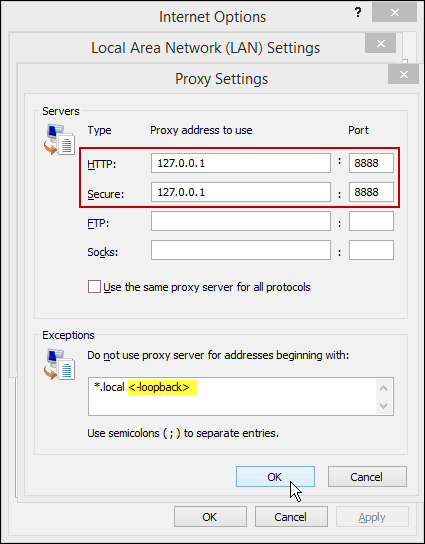
Μετά από αυτό, γυρίστε πίσω και δοκιμάστε να εκτελέσετε ξανά το Windows Update, και αυτό πρέπει εργασία τελικά.
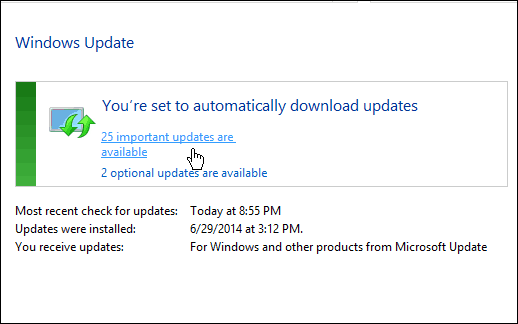
Αφού εγκαταστήσετε τις ενημερώσεις, μεταβείτε στις Ρυθμίσεις LAN και καταργήστε την επιλογή "Χρήση πληρεξούσιο διακομιστή για το δίκτυό σας... " διαφορετικά δεν θα μπορείτε να μεταβείτε σε οποιονδήποτε ιστότοπο, αφού ο διακομιστής μεσολάβησης είναι ο υπολογιστής σας.
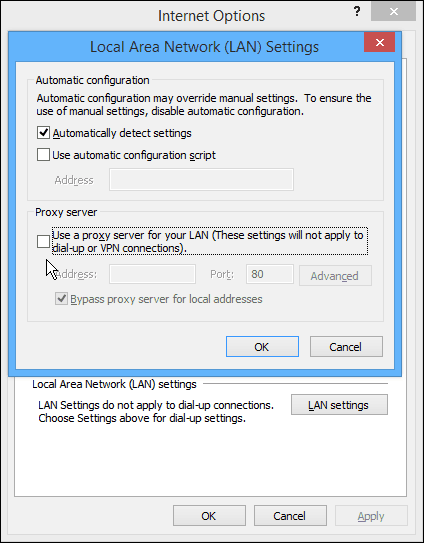
Βασικό πρόβλημα αντιμετώπισης σφαλμάτων του Windows Update
Εδώ είναι μερικά άλλα κόλπα που έχω μάθει μέσα από τα χρόνια για να διορθώσω αυτά τα είδη σφαλμάτων. Μερικές φορές η λειτουργία του Windows Update είναι τόσο απλή όσο η επανάληψη της ενημέρωσης, η επανεκκίνηση του υπολογιστή σας ή η διασφάλιση ότι είστε συνδεδεμένοι ή συνδεδεμένοι στο Wi-Fi.
Εκκινήστε τη Γραμμή εντολών ως Διαχειριστής. Στη συνέχεια, στη γραμμή τύπος:sfc / scannow και πατήστε Enter. Θα χρειαστούν αρκετά λεπτά, ενώ τα Windows θα ανιχνεύσουν όλα τα προστατευμένα αρχεία συστήματος και θα αντικαταστήσουν τυχόν λανθασμένα.
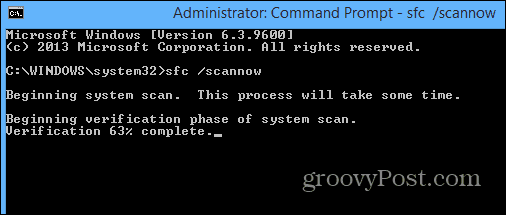
Ένα άλλο πράγμα που μπορείτε να δοκιμάσετε είναι η επανεκκίνηση της Υπηρεσίας έξυπνης μεταφοράς δεδομένων (Background Intelligent Transfer Service - BITS). Για να το επανεκκινήσετε, ανοίξτε τη γραμμή εντολών και τύπος:Υπηρεσίες.msc και πατήστε Enter. Στη συνέχεια, βρείτε το BITS και κάντε διπλό κλικ σε αυτό. Σταματήστε την υπηρεσία και ξεκινήστε την ξανά.
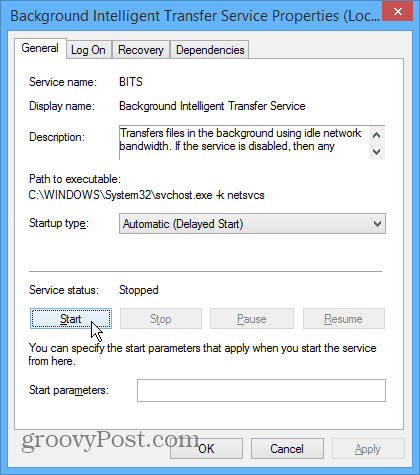
Ενώ βρίσκεστε σε αυτό, βεβαιωθείτε ότι οι Ιδιότητες του Windows Update (τοπικός υπολογιστής) είναι ενεργοποιημένες. Μπορείτε επίσης να σταματήσετε και να την επανεκκινήσετε επίσης.
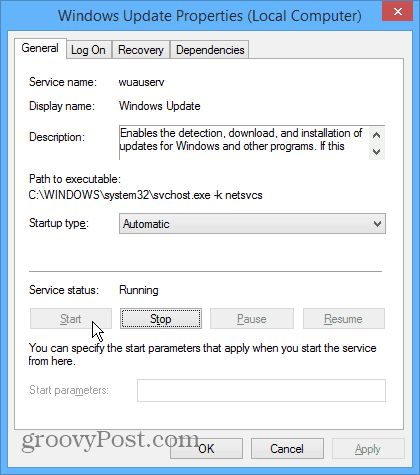
Μετά από αυτό, γυρίστε πίσω και εκτελέστε ξανά το Windows Update και θα πρέπει να αρχίσει να λειτουργεί πάλι.
Υπάρχουν πολλοί άλλοι λόγοι που αποτυγχάνουν το Windows Update, αλλά προτείνω να δοκιμάσετε πρώτα τα λίγα βήματα που εμφανίζονται παραπάνω.
Εσυ ΠΩΣ ΕΙΣΑΙ? Έχετε λάβει ένα σφάλμα του Windows Update; Ποιες είναι ορισμένες από τις επιδιορθώσεις που χρησιμοποιήσατε; Αφήστε ένα σχόλιο παρακάτω και ενημερώστε μας!